Happy Valentinstag
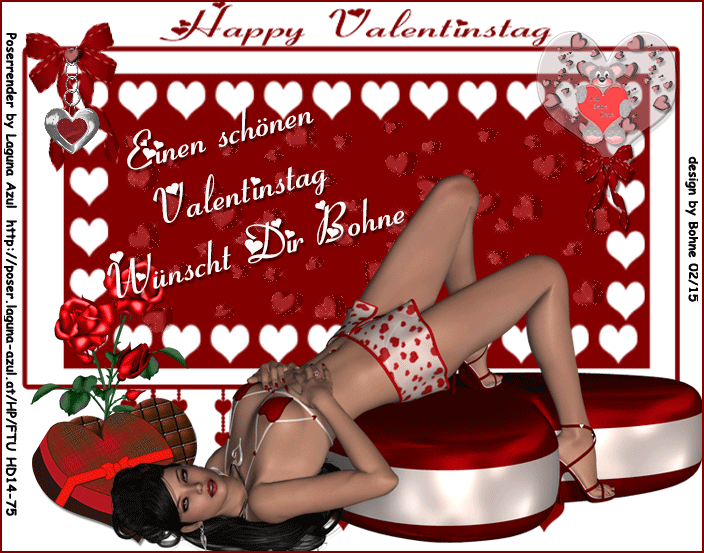 ©Bohne 04.02.2016
©Bohne 04.02.2016


 |
Diesen Pfeil kannst du dir zur besseren Orientierung mitnehmen |
Dies ist eine PS übersetzung meines PSP Tuts Happy Valentinstag
Ich habe das Tutorial mit Photoshop CS6 geschrieben, es sollte jedoch mit allen anderen Versionen leicht nach zuarbeiten sein.
Hier findest Du das original PSP Tut
Benötigtes Material
eine schöne Tube, meine ist von Laguna Azul die du hier findest

und meine Zip, Material © by Bohne www.bohnes-tutorale.de

und den Filter Alien Skin Xenofex 2 -> Constellation

Achtung !!!
Wenn es heißt "Ziehe es auf dein Bild", dann drücke bitte vor dem Loslassen die Umschalt-Taste
01) Suche
dir eine dunkle
Hintergrundfarbe #830000
und Weiß als Vordergrundfarbe
02) Öffne ein neues Blatt 700 x 550 in Hintergrundfarbe
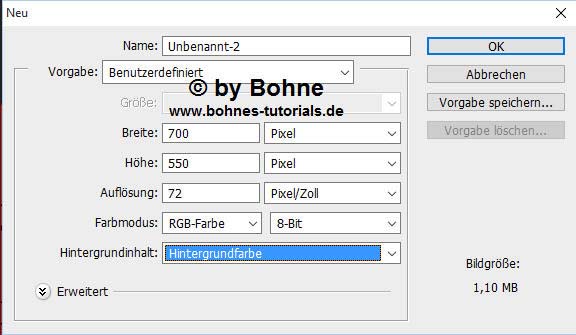
03)
Neue Ebene hinzufügen
Fülle dein Blatt mit der Vordergrundfarbe
04) Aktiviere die Maske "bohne-maske-val"
Und ziehe sie auf dein Blatt
Über Strg+T die Maske auf volle Breite und Höhe der Arbeitsfläche ziehen
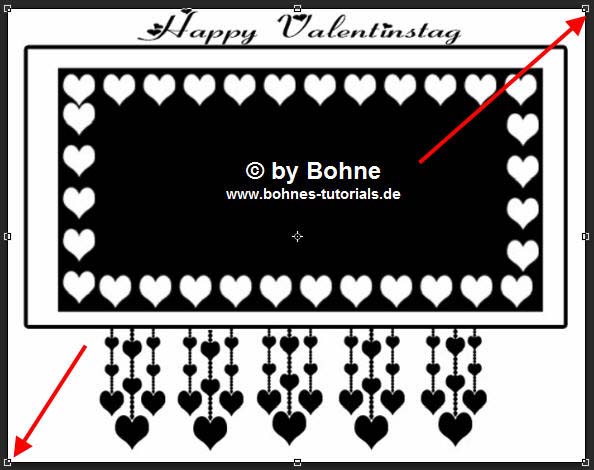
Wechsle zu den Kanälen und drücke das "Kanal als Auswahl laden" Symbol
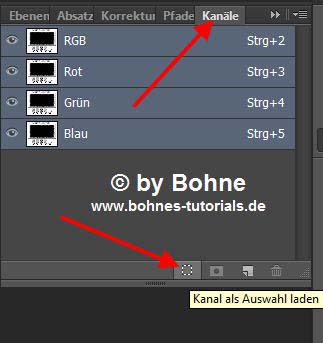
Wechsle wieder zurück zu den Ebenen
Aktiviere die darunterliegende Ebene
Klicke das "Ebenenmaske hinzufügen" Symbol
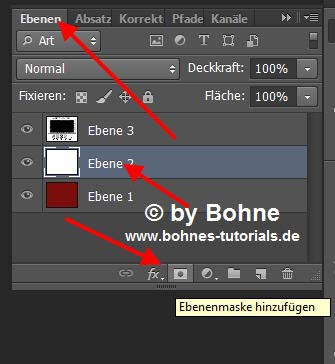
Rechter Mausklick auf die Ebenenmaske und auf "Ebenenmaske anwenden"
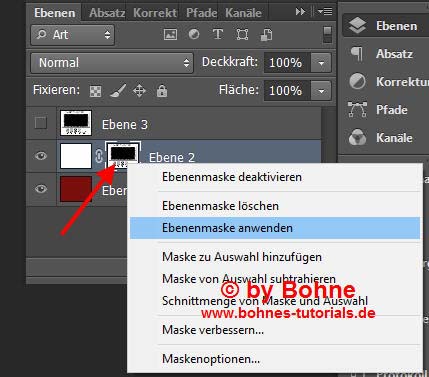
Jetzt kannst Du die Ebene mit der Maske (Ebene 3) Löschen
05) Öffne die Tube "herze-kl"
Ziehe sie auf dein Blatt
Filter -> Sonstige Filter -> Verschiebungseffekt
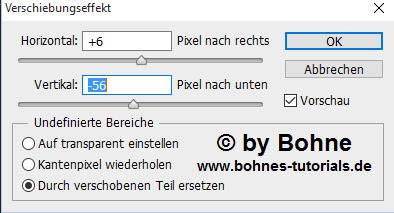
Stelle die Deckkraft dieser Ebene auf 38%
und den Mischmodus auf "Luminanz"
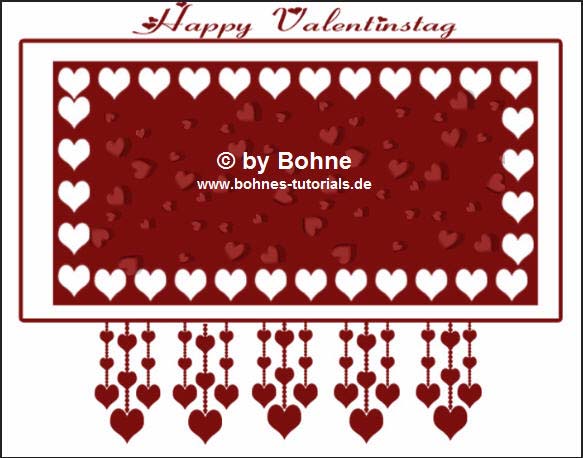
Nenne die Ebene "Ani1"
06) Öffne die Tube "bohne_valentin_creddy"
Bild -> Bildgröße -> Ändern
auf 60%
Ziehe sie auf dein Blatt und schiebe diesen in der rechten oberen Ecke

07) Ebenenstil hinzufügen -> Schlagschatten
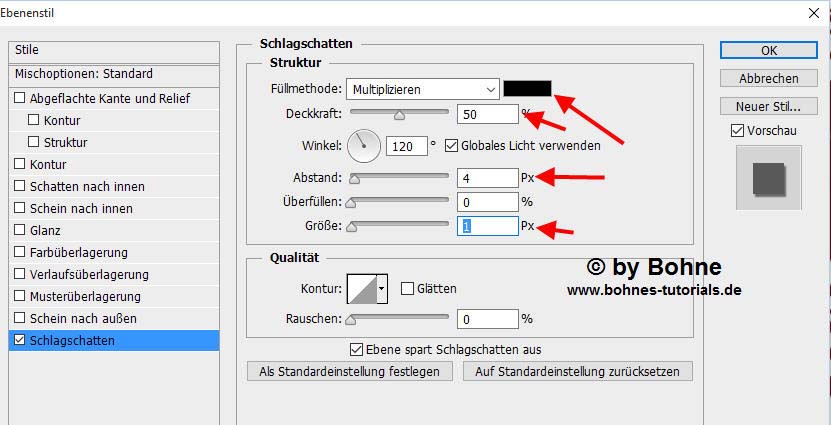
08) Öffne die Tube "bohne-schokoherz"
Bild -> Bildgröße -> Verleinere sie Auf 30%
Ziehe es auf dein Blatt
Verschiebe diese unten links in die Ecke siehe Bild

09) Über Strg+T in den Transformationsmodus wechseln und das Schokoherz -15° drehen
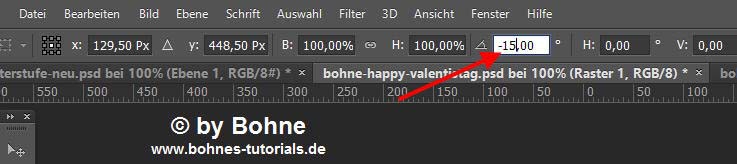
10) Öffne die Tube "bohne-schachtel"
Bild -> Bildgröße -> Verkleinere sie auf
30%
Ziehe sie auf dein Blatt
Verschiebe diese über das Schokoherz

11) Ebenenstil hinzufügen -> Schlagschatten
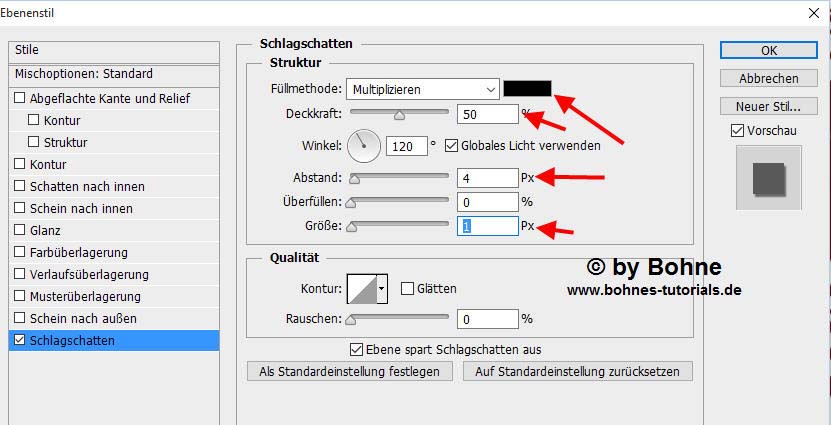
12) Öffne die Tube
"bohne-rose"
Bild -> Bildgröße -> Verkleinere sie auf
60%
Ziehe sie auf dein Blatt
Bearbeiten -> Transformieren -> Horizontal spiegeln
Verschiebe diese zur Schachtel und
Ebene -> Anordnen -> Schrittweise nach hinten
Ebene -> Anordnen -> Schrittweise nach hinten
Ebenenstil hinzufügen -> Schlagschatten
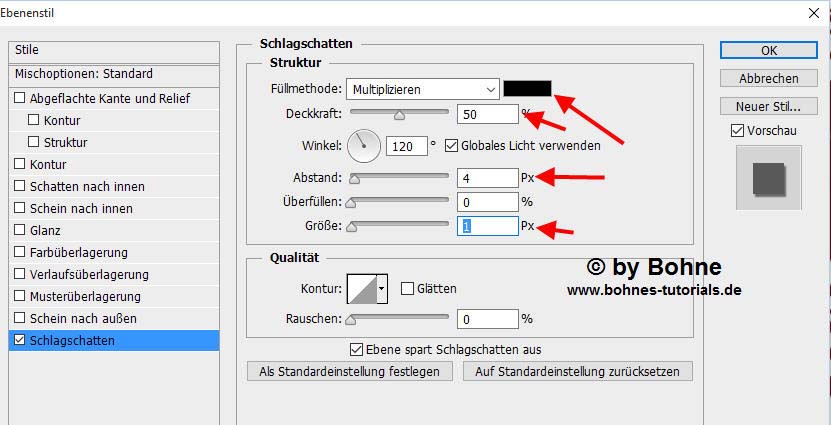
13) Öffne die Tube "schleife"
Ziehe sie auf dein Blatt und verschiebe sie nach oben links
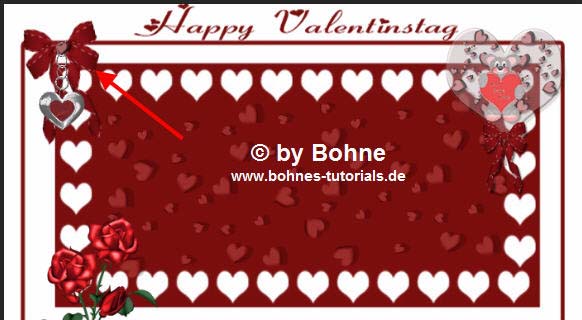
14) Aktiviere dein Text-Werkzeug und schreibe deinen Text
Du kannst dein Text -15° drehen wenn du magst
15) Ebenenstil hinzufügen -> Schlagschatten
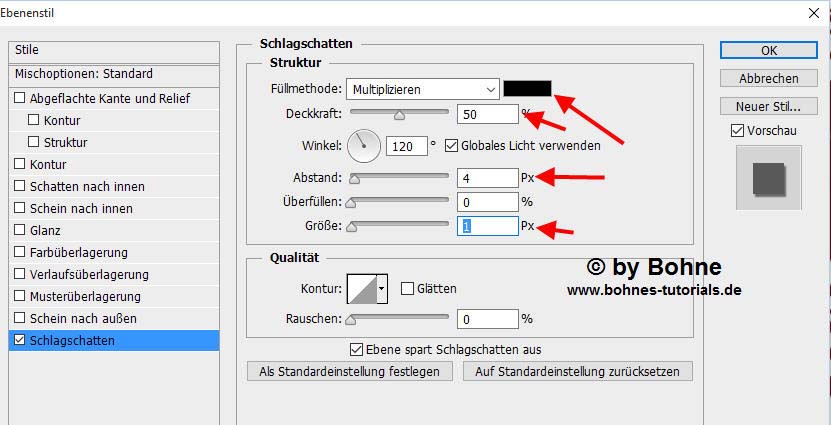
16) Öffne deine Tube und ziehe sie auf dein Blatt
Ggf. verkleinern
Verschiebe sie nach unten
17) Setze nun das Copyright des Künstlers und dein Wasserzeichen drauf
18) Bild -> Zuschneiden

Bild -> Arbeitsfläche -> erweitern um 4 Pixel in Hintergrundfarbe
19) Aktiviere die Ebene "Ani1"
Dupliziere sie zwei mal mit Strg+J
Benenne die Kopien "Ani2" und "Ani3"
20) Aktiviere wieder die Ebene "Ani1"
Filter -> Alien Skin Xenofex 2 -> Constellation
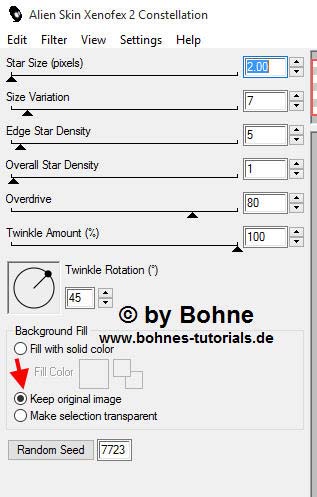
Pünktchen setzen bei "Keep original
image"
Ok drücken
21) Aktiviere die Ebene "Ami2"
Filter -> Alien Skin Xenofex 2 -> Constellation
jetzt nur auf Random Seed und dann OK drücken
22) Aktiviere die Ebene "Ami3"
Filter -> Alien Skin Xenofex 2 -> Constellation
wieder nur auf Random Seed und dann OK drücken

Jetzt zur Animation
23) Fenster -> Zeitleiste
(Oder bei den älteren Versionen von Photoshop -> Animation)
Stelle eine Frameverzögerung von 0,1 Sekunde und eine unbegrenzte Wiedergabe ein
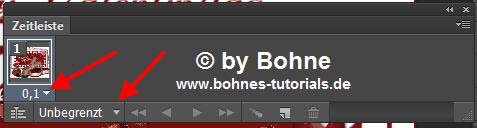
24) Schließe die Augen der Ebenen "Ani2" und "Ani3"
Kicke das "Dupliziert aktuelles Frame" Symbol

25) Schließe das Auge der Ebene "Ani1" und öffne das Auge der Ebene "Ani2"
Kicke das "Dupliziert aktuelles Frame" Symbol

26) Schließe das Auge der Ebene "Ani2" und öffne das Auge der Ebene "Ani3"
Jetzt Datei -> Für Web speicher und fertig bist Du.
Ich hoffe es hat Dir Spaß gemacht !!

hier weitere Varianten
erstellt von mir mit PSP

erstell von meiner Testerin Bianca
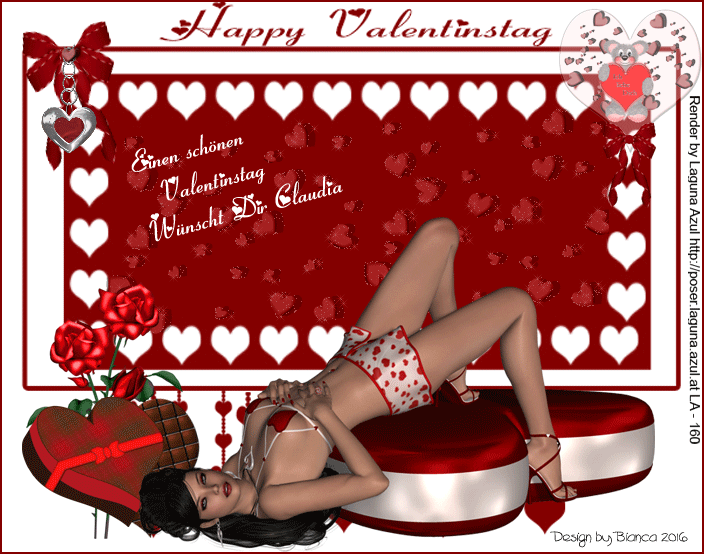
erstellt von meiner Testerin Gini P.
